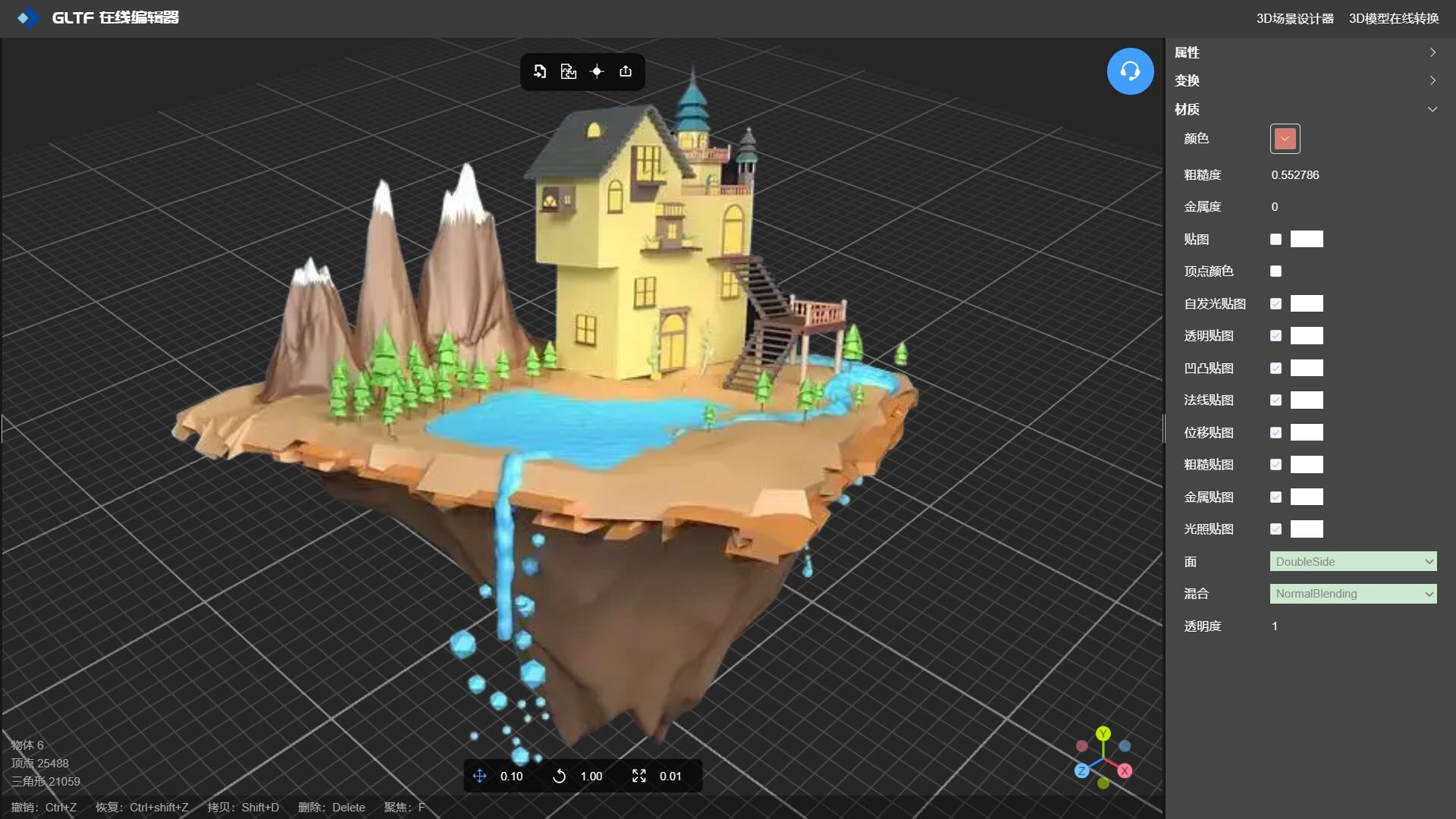文章目录
- 安装和初步使用
- 界面说明
- VS Code插件
安装和初步使用
Mintlify Doc Writer(后文简称MDW),是一款自动为代码写注释的AI工具,在插件栏搜索后,安装Mintlify Doc Writer for Python…,总之名字很长,安装完成后,在其支持的任何编程语言中,只要选中代码,按下快捷键Ctrl+.,就可以自动生成代码注释,示例如下

目前,其支持的语言和文档格式如下表所示
| 支持的语言 | 文档格式 |
|---|---|
| Python JavaScript TypeScript JSX and TSX files C and C++ PHP Java C# Ruby Rust Dart Go | JSDoc reST NumPy DocBlock Doxygen Javadoc GoDoc XML |
界面说明
安装WDM之后,会在左侧单独开出一个图标,并提供了一些下拉框,从上到下依次是
- GENERATE DOCS 提供了生成文档的按钮
- DOCSTRING FORMAT 可以选择注释格式,默认自动检测
- DOCUMENTATION PROGRESS 文档的注释进度
- LANGUAGE 注释语言,默认是英语,可改选为Chinese
- INVITE TEAM MEMBERS 貌似是团队协作功能,没用过
- HOTKEY BINDING 快捷键绑定,默认是Ctrl+.,可改为Alt+.。
下面实测一段Python代码,函数下方的注释,均为WDM生成
def splitFolder(path,mark="]"):"""函数 splitFolder 将路径和标记作为输入,查找名称中带有指定标记的所有文件,根据标记之前的文件名部分创建文件夹,并将文件移动到各自的文件夹中。:param path: `path` 参数是一个字符串,表示文件所在的目录路径。它应该以反斜杠(“\”)结尾,表明它是目录路径。:param mark: “mark”参数是一个字符串,用于分割文件名和文件夹名。它在`folder =f.split(mark)[0]`行中使用来分割文件名和文件夹名。默认情况下,该标记设置为“]”,但您可以更改它, defaults to ] (optional)"""if path[-1]!='\\':path += "\\"files = getAllFiles(path,"txt")files = list(filter(markFilter(mark),files))for f in files:try:folder = f.split(mark)[0]newName = f[len(folder)+1:]mkDir(path+folder)os.rename(path+f,path+folder+'\\'+newName)except:print(f)
VS Code插件
最后推荐一些有用的VS Code插件:
- 时间轴插件
- csv工具
- 用AI写代码
- 查看Word,Excel
- 二进制文件查看
- draw.io画流程图
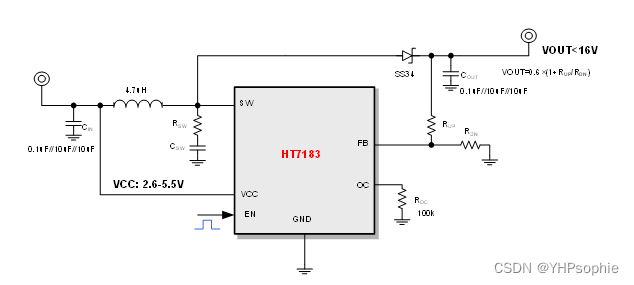
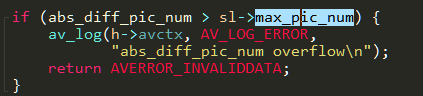

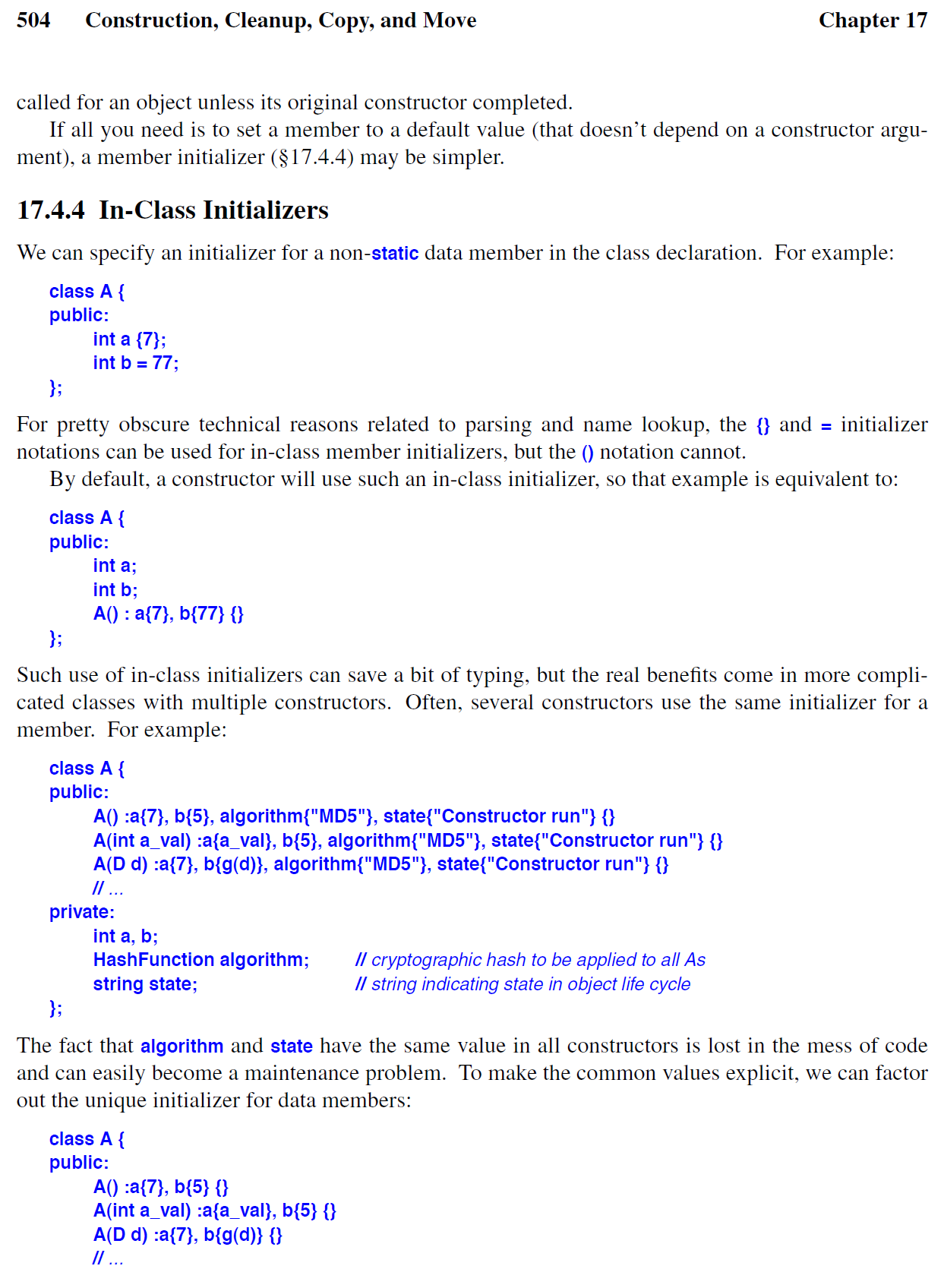
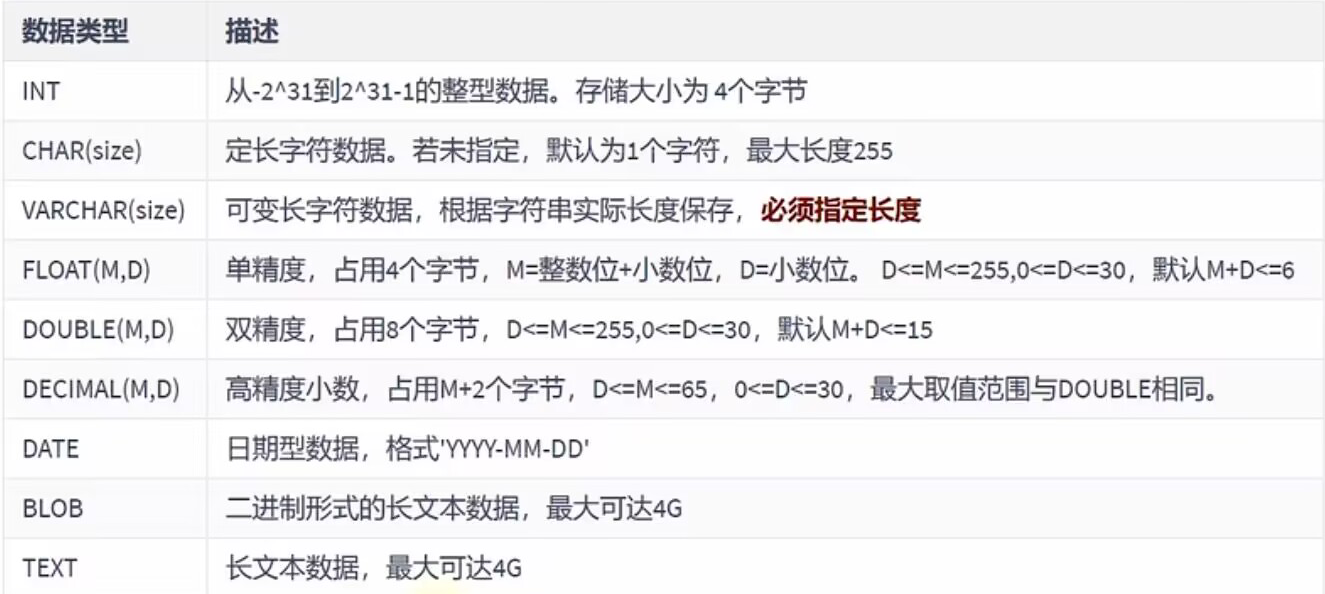

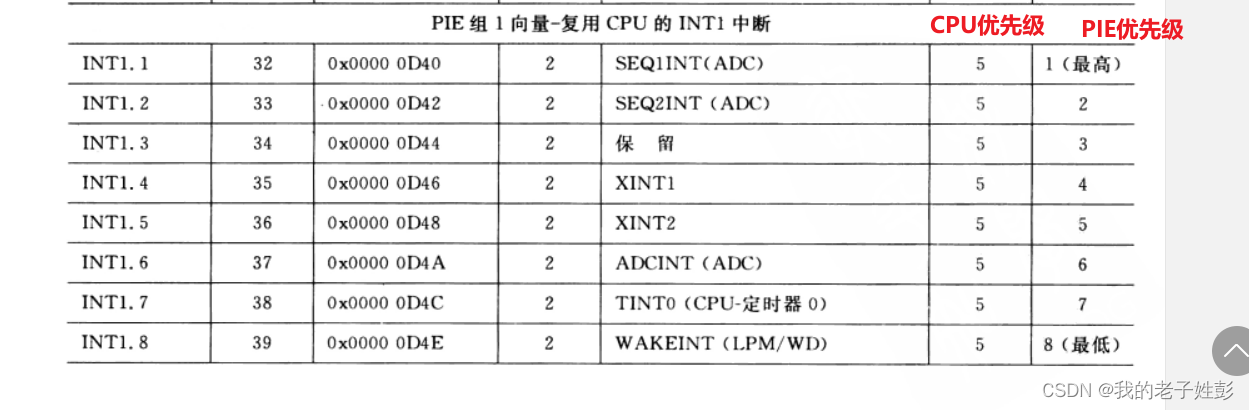
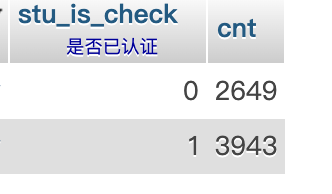
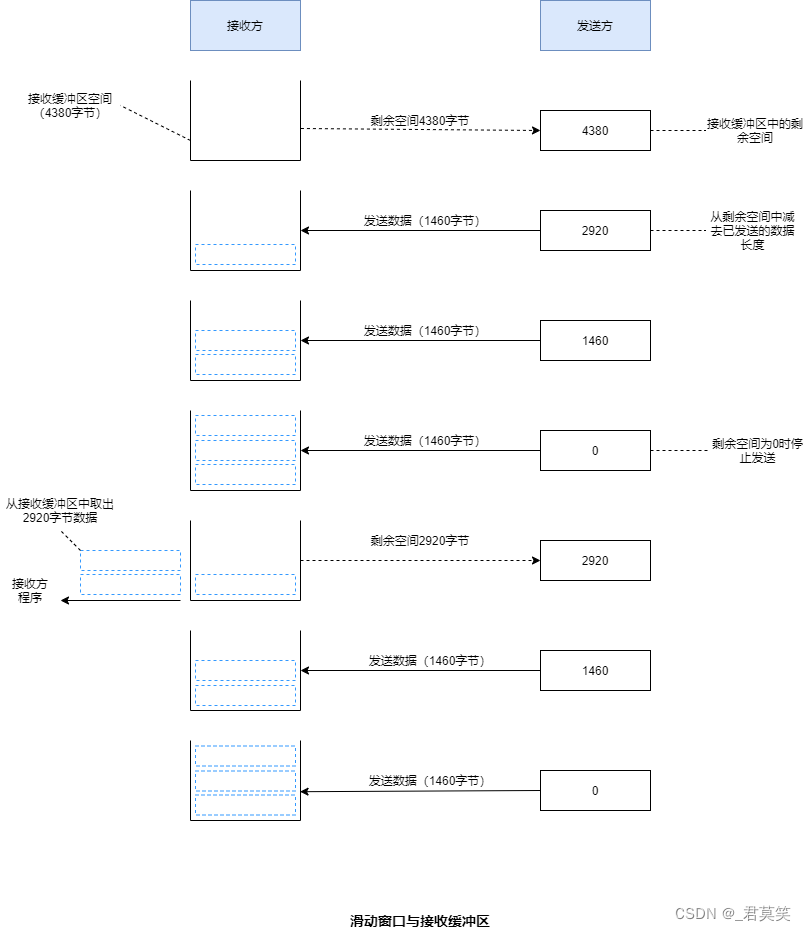
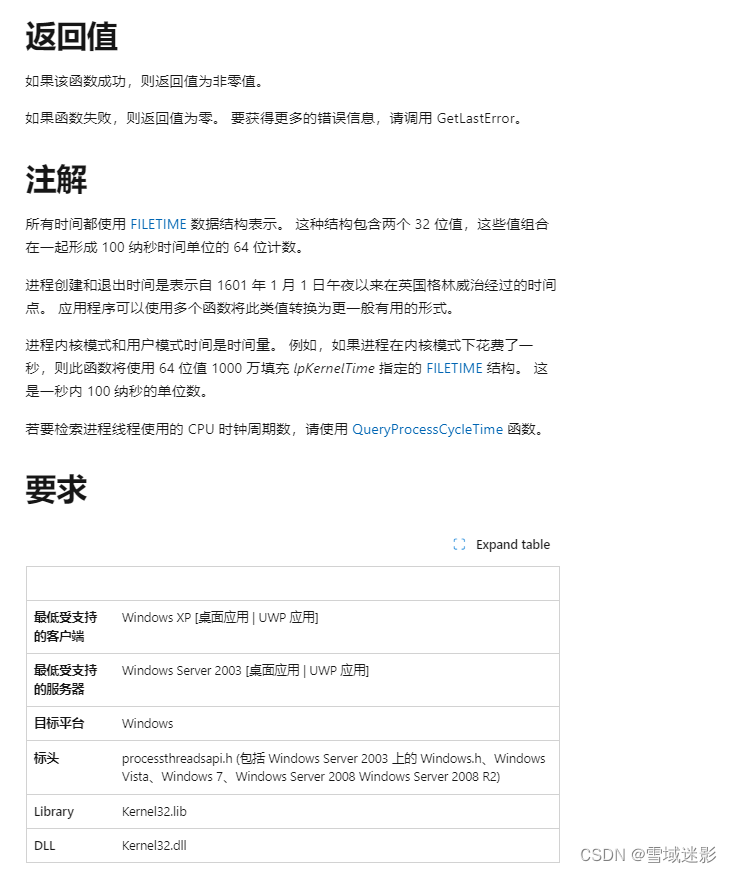
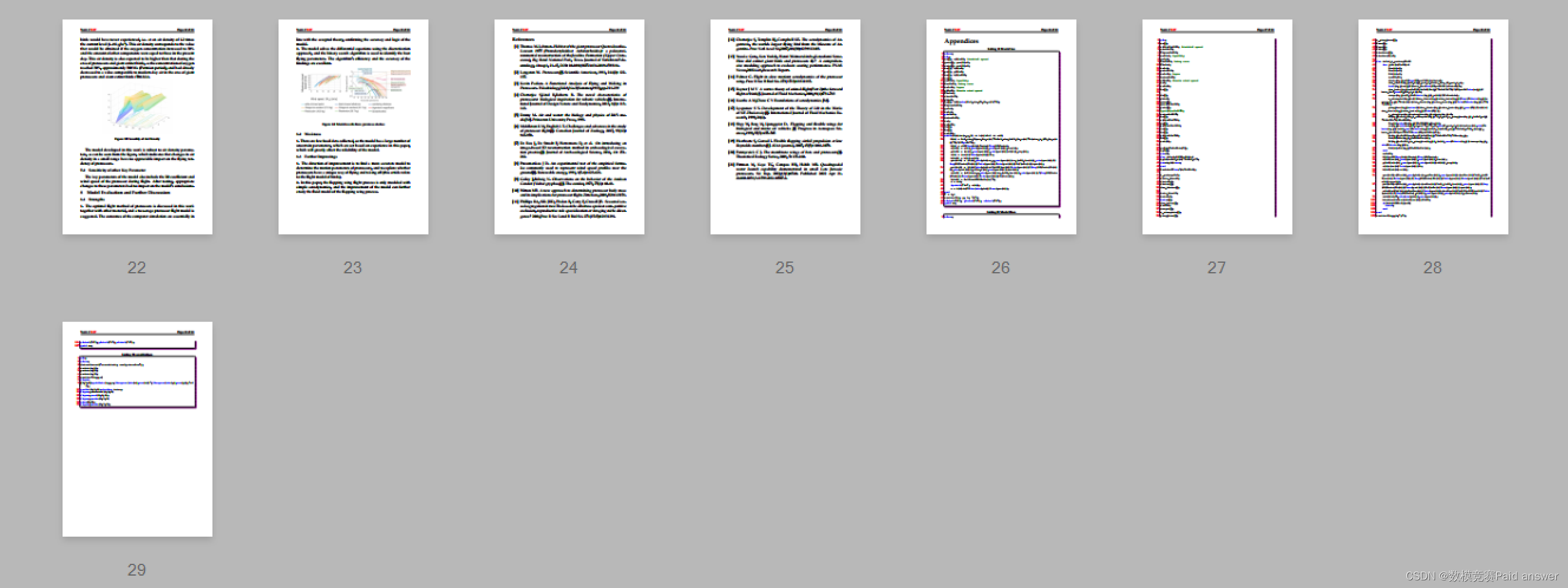
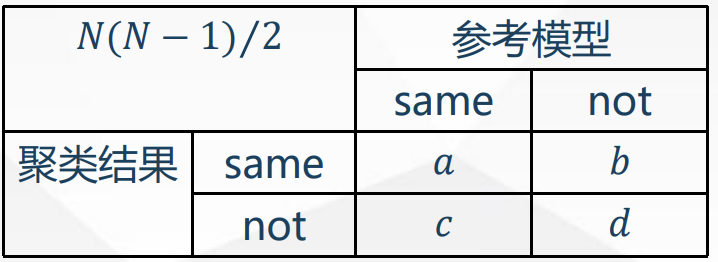
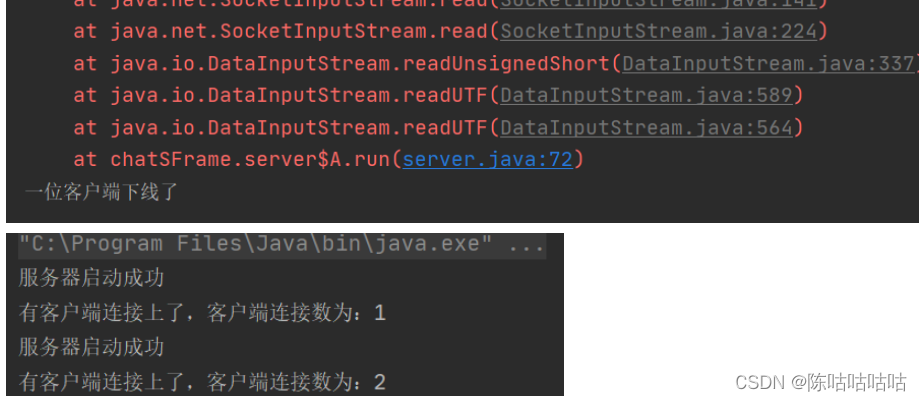


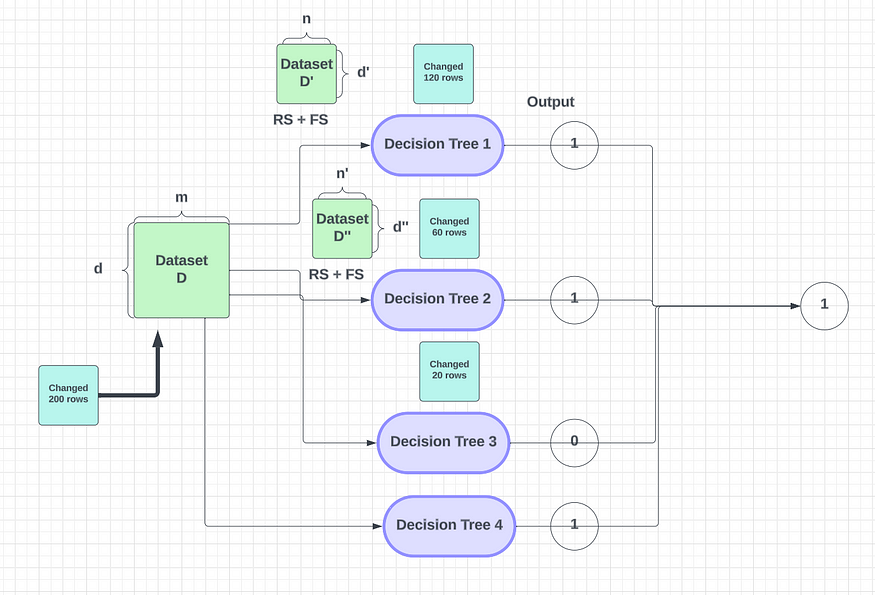
![[UIM]论文解读:subword Regularization: Multiple Subword Candidates](https://img-blog.csdnimg.cn/direct/0e2ab2a617e14b84b8ba38c9eab54d0a.png)